
At befinde sig i et scenarie, hvor du skal tænde for dit TCL TV uden fjernbetjeningen, kan være frustrerende. Uanset om fjernbetjeningen er løbet tør for batterier eller er blevet beskadiget, vil denne vejledning give dig forskellige metoder til at tænde dit TCL TV uden at være afhængig af en fjernbetjening.
Brug TV’ets Power-knap til at aktivere dit TCL TV
Hvis din fjernbetjening ikke reagerer, skal du ikke bekymre dig. du kan stadig tænde for dit TCL TV. Hvert TCL TV er udstyret med en tilgængelig tænd/sluk-knap designet til sådanne tilfælde. Se efter multifunktionsknappen på selve fjernsynet, og tryk på den én gang for at tænde din enhed . Typisk finder du Power- knappen placeret under TCL-logoet eller nogle gange på bagsiden af enheden.
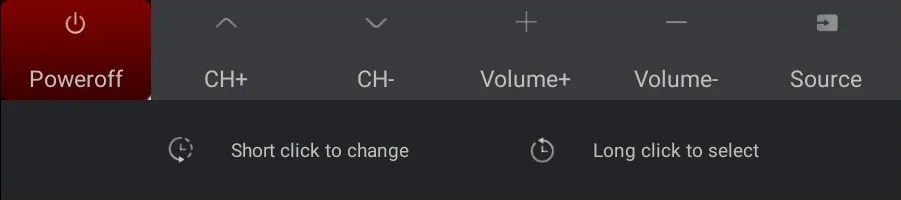
Udover den grundlæggende strømfunktion kan denne Power -knap også lette andre betjeninger, såsom kanalskift, lydstyrkejusteringer og valg af input. Når du tænder for tv’et, vil et tryk på tænd/sluk -knappen igen åbne en lille menu på skærmen. Du kan kort klikke på knappen for at fremhæve muligheder og trykke længere på den for at vælge en handling.
Aktiver dit TCL TV ved hjælp af en IR Remote App
Hvis det lyder tiltalende at bruge din smartphone til at tænde for dit TCL TV, skal du downloade en IR-fjernbetjeningsapp. Sørg for, at du har en Android-enhed med en IR-blaster, der kan sende infrarøde signaler til dit TCL-tv. Nedenfor er nogle anbefalede IR-fjernapps, der kan hjælpe med at styre dit TCL TV uden en fysisk fjernbetjening:
| Fjernapplikationer | Enhedskompatibilitet | Download links |
|---|---|---|
| TCL Smart TV fjernbetjening | Android 8.0 eller nyere | Play Butik |
| TCL TV fjernbetjening | Android 6.0 og nyere | Play Butik |
| TCL Android TV fjernbetjening | Android 4.4 eller nyere | Play Butik |
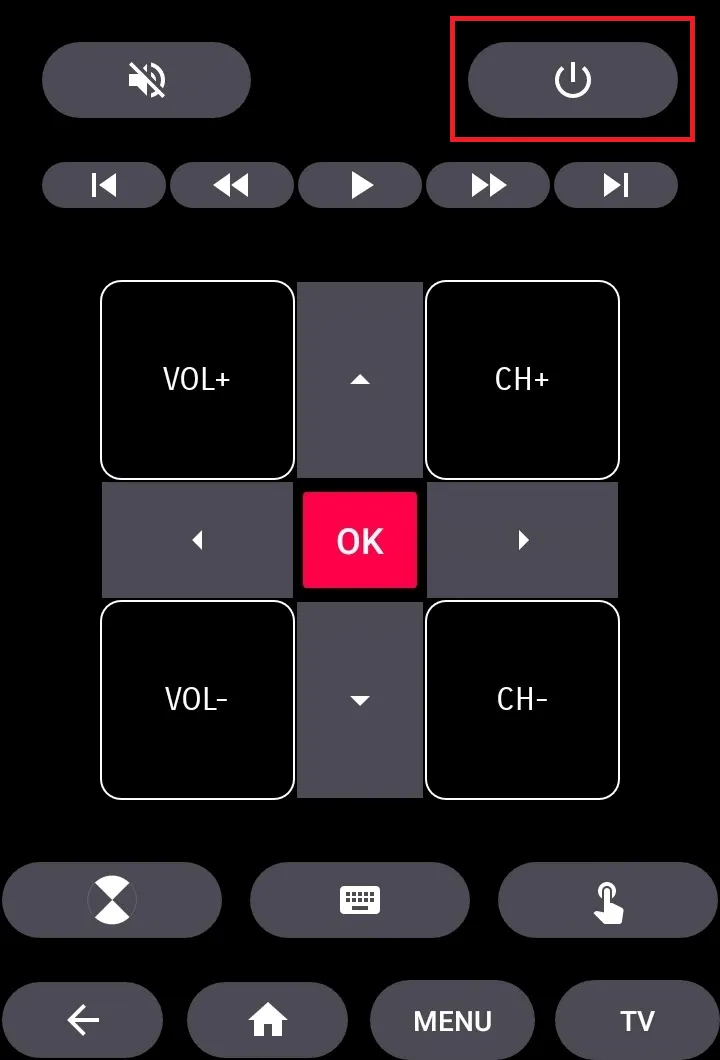
Når du har installeret appen, skal du starte den og vælge TV-fjernbetjeningen. Ret din telefon mod tv’ets sensor, og tryk på tænd/sluk -knappen for at se, om den tænder eller slukker dit TCL-tv. Hvis dette ikke virker, kan du prøve at vælge en anden fjernindstilling i appen.
Aktiver dit TCL TV gennem stemmekommandoer
Hvis dit TCL TV er forbundet til en Google Home eller Alexa-aktiveret enhed, kan du stemmeaktivere det. Denne metode er kun effektiv, hvis dit tv er i standbytilstand. Sørg for, at dit TCL TV er tilsluttet WiFi, som skal være det samme netværk, som din smarthøjttaler bruger.
Derudover skal du kontrollere, at de relevante stemmeassistentfunktioner er aktiveret på dit TCL TV. Når du har indstillet alt, skal du starte Google Assistant eller Alexa- kommandoen i appen og bruge en af følgende sætninger:
- For Google Assistant skal du sige ” Ok Google, tænd for fjernsynet .”
- For Amazon Alexa skal du sige: ” Alexa, tænd mit tv .”
Tænd dit TCL TV med en spillekonsol
Hvis dit TCL TV er knyttet til en spillekonsol, såsom en PS4 eller Nintendo Switch, kan du tænde for begge enheder sammen. For at gøre dette muligt skal specifikke indstillinger aktiveres på konsollen.
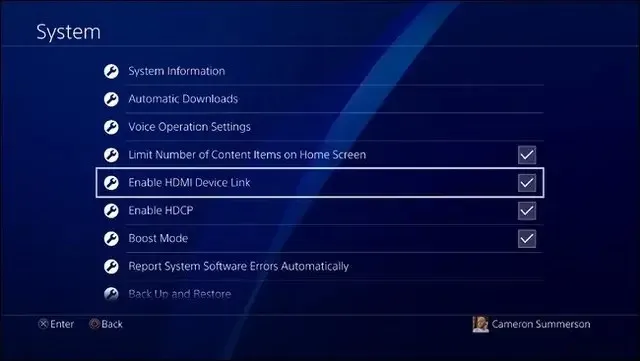
For din PS4 skal du navigere til systemindstillingerne og aktivere HDMI Device Link- funktionen. Hvis du bruger Nintendo Switch, skal du aktivere indstillingen Match Power State . Når det er konfigureret, tænder dit TCL TV automatisk, når du tænder for din PS4 eller Nintendo Switch.




Skriv et svar